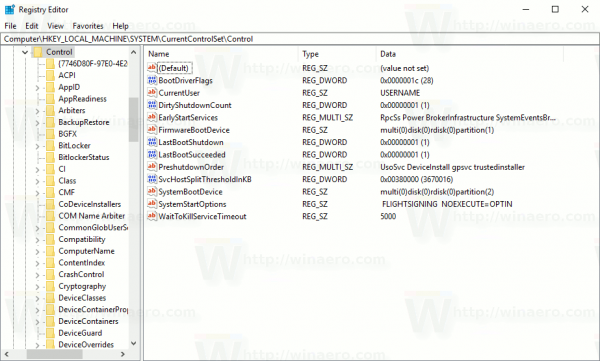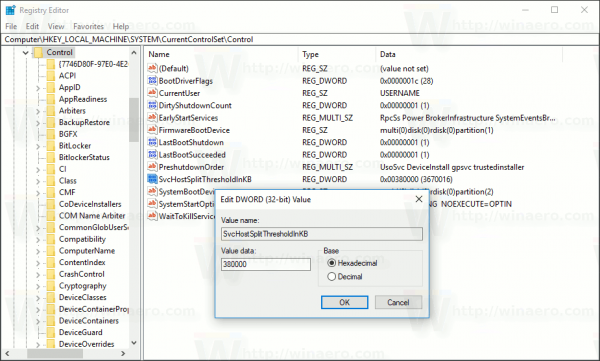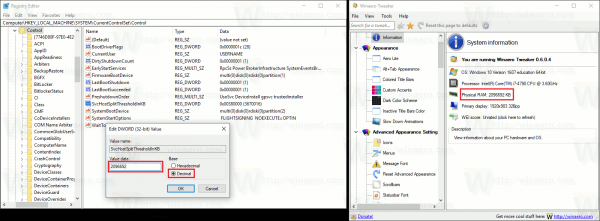Sistēmā Windows 10 Creators Update pastāvīgi darbojas daudzi svchost.exe procesi. Atverot uzdevumu pārvaldnieka cilni Windows 10 Creators Update, jūs būsiet pārsteigts, redzot milzīgu skaitu svchost.exe procesa gadījumu.
Reklāma
Windows ir zināms, ka tajā ir daudz svchost.exe procesu, taču operētājsistēmā Windows 10 tie palielinājās vēl vairāk. Pat iepriekšējās versijas no operētājsistēmas, piemēram, Windows 7 un Windows 8.1, bija liels skaits no tiem. Tas ir tāpēc, ka izpildāmo failu Svchost.exe (Pakalpojuma resursdators) izmanto, lai palaistu dažādus sistēmas pakalpojumus. Katrā instancē ir apvienota pakalpojumu grupa. Pēc Microsoft domām, šis pakalpojumu pārvaldības modelis ļauj samazināt atmiņas patēriņu un uzbrukuma virsmu.
kā pārvērst mkv uz mp4
Sākot ar Windows 10 Creators Update, pakalpojumi vairs netiek grupēti, ja datorā ir pietiekami daudz atmiņas. Katram pakalpojumam ir paredzēts īpašs process svchost.exe.

Tas dramatiski palielina Svchost.exe procesu skaitu. Šīs izmaiņas sīki izskaidrojām rakstā
Kāpēc daudzi Svchost.exe darbojas sistēmā Windows 10 Creators Update
Šodien mēs redzēsim, kā konfigurēt, kā Windows 10 Creators Update sadala svchost procesus. To var izdarīt ar reģistra kniebienu.
Lai iestatītu sadalīšanas slieksni Svhost sistēmā Windows 10 , rīkojieties šādi.
- Atvērt Reģistra redaktors .
- Pārejiet uz šo reģistra atslēgu:
HKEY_LOCAL_MACHINE SYSTEM CurrentControlSet Control
Padoms: uzziniet, kā to izdarīt tieši ar vienu klikšķi atveriet vajadzīgo reģistra atslēgu .
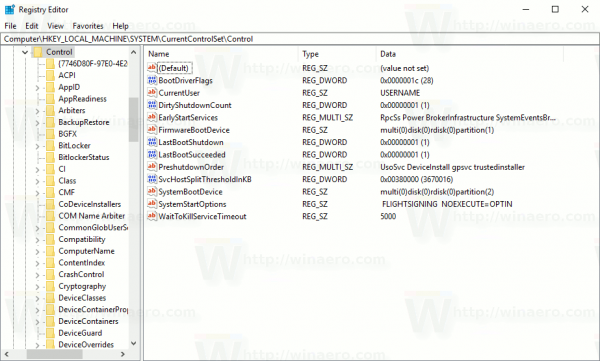
- Šeit izveidojiet vai modificējiet jaunu 32 bitu DWORD vērtību ar nosaukumu SvcHostSplitThresholdInKB un mainiet tā vērtības datus no 380000 uz summu, kas nedaudz pārsniedz kopējo jūsu operatīvo atmiņu kilobaitos (KB).
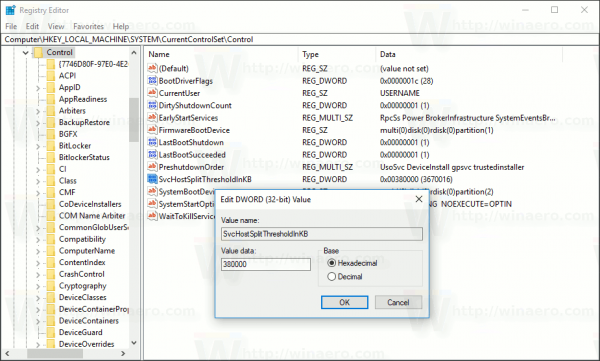
Ievadiet jauno vērtību aiz komata. Piemēram, ja jums ir 8 GB RAM, vērtība decimāldaļās jāievada kā 8388608 (8 GB = 8192 MB vai 83,88 608 kilobaiti). Izmantot Winaero Tweaker lai ātri atrastu summu, kas nedaudz pārsniedz kopējo jūsu operatīvo atmiņu kilobaitos (KB).
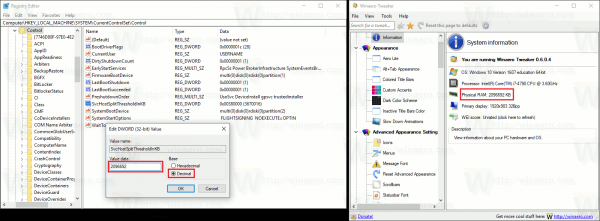
Piezīme: Pat ja esat darbojas 64 bitu Windows 10 versija , kā vērtības tips jāizmanto 32 bitu DWORD. - Restartējiet Windows 10 .
Pārstartējiet, un vairs nebūs redzami 70+ procesi. Tiks atjaunota iepriekšējo Windows versiju darbība.
kā apskatīt visus komentārus, kurus es izteicu youtube
Jūs varat ietaupīt laiku un izmantot Winaero Tweaker. Atbilstošo opciju var atrast sadaļā “Uzvedība”.

Lietotni varat iegūt šeit: Lejupielādējiet Winaero Tweaker .
Liels paldies mūsu lasītājam Glens S. par dalīšanos šajā kniebienā.